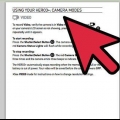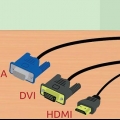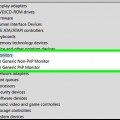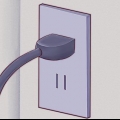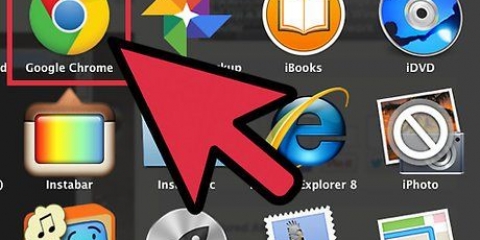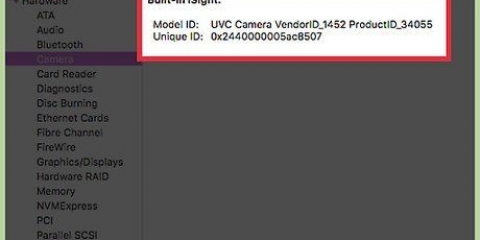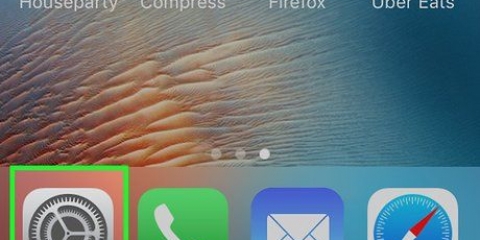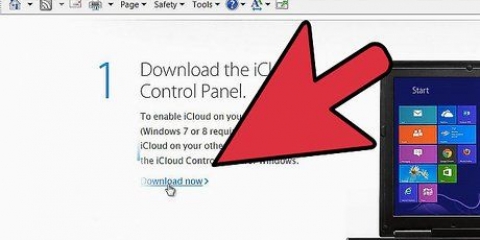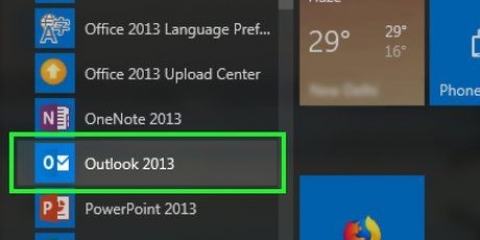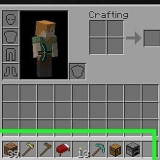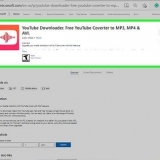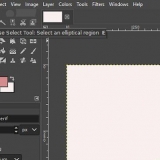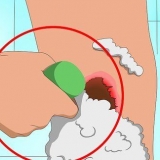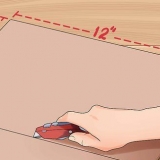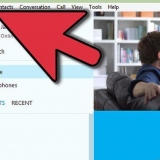`n Saamgestelde videopoort is `n sirkelvormige prop, gewoonlik geel met kleurkodes. Dit sal so iets lyk:
`n Digitale video-koppelvlak (DVI)-poort is reghoekig, 24 penne in 3 rye van 8. Dit is bedoel vir hoë-definisie verbindings. Dit sal so iets lyk:
`n Hoëdefinisie multimedia-koppelvlak (HDMI)-poort lyk soos `n USB-poort, maar is langer en dunner. Dit is sedert 2008 op skootrekenaars beskikbaar en is ook ontwerp vir hoëdefinisieverbindings. Dit sal so iets lyk:

Analoog TV`s het gewoonlik saamgestelde video- of S-video-poorte. Die beeld is gewoonlik nie so skerp soos deur die skerm van jou rekenaar nie. Hoëdefinisie-TV`s kan VGA-, DVI- of HDMI-poorte hê. VGA-verbindings verskaf `n analoog sein, terwyl DVI- en HDMI-verbindings `n hoër kwaliteit digitale sein verskaf. As jou skootrekenaar se uitset dieselfde tipe as jou TV se invoer is, maak seker jy kry `n kabel met dieselfde tipe koppelaar aan elke kant. As die poorte van jou TV en rekenaar verskil, het jy `n adapter nodig. `n Verskeidenheid adapters is beskikbaar om DVI na HDMI of VGA na saamgestelde video om te skakel. Jy kan ook `n adapter kry om jou rekenaar se USB-poort aan jou TV se HDMI-poort te koppel, as jou rekenaar nie `n HDMI-poort het nie.
As jou rekenaar toegerus is met `n HDMI-poort en `n HDMI-geaktiveerde klankkaart, het jy nie `n aparte oudiokabel nodig nie; in alle ander gevalle ja. Die uitset van jou rekenaar is `n 3.5-mm prop met `n groen kleurkodering. Jy kan `n oudiokabel vanaf hierdie uitset aan jou TV koppel, of opsioneel aan eksterne luidsprekers.





7. As jou videokabel nie oudio ondersteun nie en jy gebruik `n aparte kabel vir die klank, pas die klankinstellings van jou TV aan as die klank nie goed is nie. Maak seker dat die oudio nie deur HDMI of enige ander digitale sein gaan as jou kabel nie klank ondersteun nie. Probeer om die instellings van digitaal na video te verander om seker te maak jy kan klank hoor. 


Gebruik jou tv as 'n monitor
Inhoud
Sommige van die vroeë persoonlike rekenaars het `n TV as `n monitor gebruik omdat hulle nie met `n monitor gekom het nie. Die beelde was eenvoudig en van lae gehalte. Nou, met al die video`s beskikbaar op die internet en die bekendstelling van die HDTV, is dit moontlik om jou rekenaar aan jou TV te koppel en hierdie kombinasie as `n digitale mediasentrum te gebruik. Lees meer daaroor hier.
Trappe
Metode 1 van 2: Aansluiting bedrading
1. Bepaal watter video-uitset(s) jou rekenaar het. Daar is verskeie moontlike; jou rekenaar kan meer as een hê.
- `n VGA-poort is min of meer reghoekig met 15 penne in drie rye van vyf. Dit is hoe die meeste skerms aan `n rekenaar gekoppel is. Dit sal so iets lyk:

`n S-videopoort is rond met vier, sewe of nege penne. Dit sal so iets lyk:





2. Vind uit watter video-insette jou TV het. Dit hang af of jy `n analoog of `n hoë-definisie TV het. Nuwer platskermskerms is oor die algemeen HD, maar ouer TV`s is geneig om analoog te wees.
3. Maak seker jy het die regte videokabel om jou skootrekenaar aan jou TV te koppel.

4. Hou ook `n geskikte oudiokabel byderhand, indien nodig. Sommige rekenaars en hoëdefinisie-TV`s kan `n oudio- en videoverbinding met net een kabel maak, maar die meeste benodig aparte oudio- en videokabels.
Metode 2 van 2: Koppel jou rekenaar aan `n TV

1. Skakel jou rekenaar af.

2. Indien nodig, ontkoppel die monitor. As jy `n HDTV het en jou rekenaar het `n HD-klankkaart, kan jy hierdie stap oorslaan as jou grafiese kaart veelvuldige videopoorte het.

3. Plaas jou rekenaar langs jou TV. Hou jou muis en sleutelbord verbind.

4. Koppel jou TV aan jou rekenaar met `n videokabel. Moenie vergeet om enige adapter wat jy nodig het vir die verbinding te gebruik nie.
Omdat daar soveel verskillende rekenaars en TV`s is, is daar nie een spesifiek nie "tipies" stel op. Sommige van die mees algemene kabels is:`n HDMI-na-HDMI-kabel `n VGA-na-VGA-kabel `n S-video na RCA-kabel `n DVI na VGA-kabel

5. Koppel die oudiokabel aan die 3,5 mm oudiopropaansluiting, aan die oudio-invoer van jou TV. In die meeste gevalle gebruik jy `n 3.5mm tot 3 RCA AV videokabel wat oudio ondersteun.

6. Stel jou TV op die inkomende sein vanaf die rekenaar. Indien nodig, verwys na jou TV-handleiding vir die korrekte instruksies.

8. Skakel jou skootrekenaar weer aan. Nou behoort jy jou rekenaar se tuisskerm op TV te sien.

9. Pas die skermresolusie aan, indien nodig. As jy aan `n HDTV gekoppel het, kan die 16:9-aspekverhouding veroorsaak dat die beeld uitgerek word. Stel `n skermresolusie in wat by die TV se aspekverhouding pas.
As jy nie `n herkenbare beeld sien nie, kan dit nodig wees om die verbinding te ontkoppel, die skermresolusie aan te pas en eers dan weer jou skootrekenaar te koppel.

Wenke
As jou skootrekenaar `n verbinding met `n HDTV het, sal jy dalk net sekere dele op die HDTV sien en nie op jou skootrekenaar nie. Dit is baie algemeen; om hierdie dele weer op jou skootrekenaar te sien, hoef jy net die TV te ontkoppel..
Waarskuwings
- As jou rekenaar nie die videoverbinding ondersteun wat jy nodig het nie, het jy dalk `n ander videokaart nodig.
Artikels oor die onderwerp "Gebruik jou tv as 'n monitor"
Оцените, пожалуйста статью
Gewilde